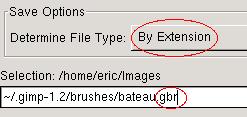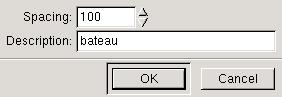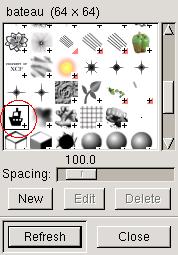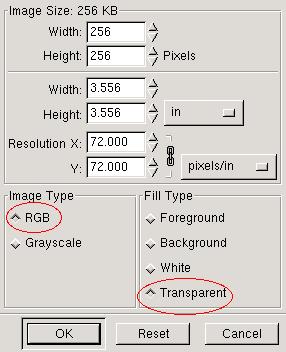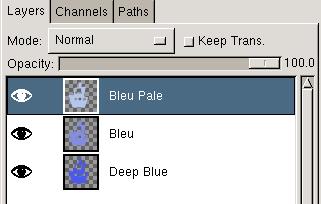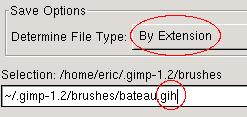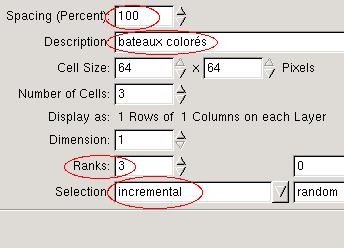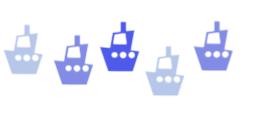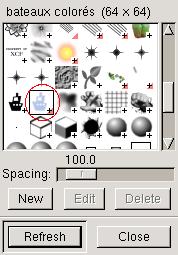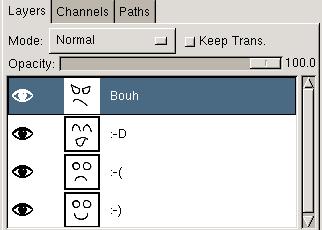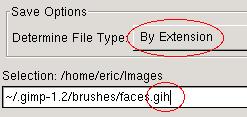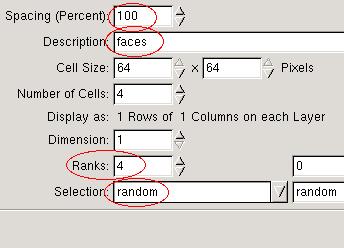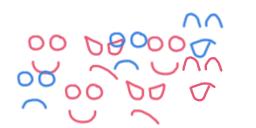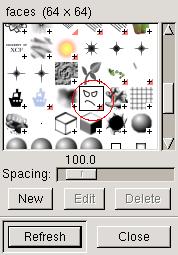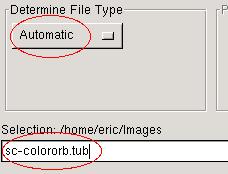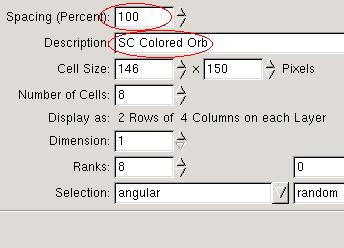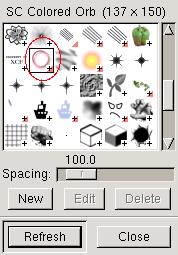Remettez les couleurs de premier plan (PP)
et d'arrière-plan (AP) à noir/blanc.
Créez une nouvelle image en niveaux de gris
rempli de la couleur d'arrière plan.
Astuce: N'hésitez pas à créer
une image plus grosse que la taille du pinceau
désiré: il est plus facile de travailler sur
une grande surface puis de réduire ensuite que de
faire le pinceau en taille réelle.
Pour l'exemple, l'image à une taille de 256x256 et
sera ensuite réduite à 64x64.
Et voilà, à l'aide de cotre imagination, il
ne vous reste qu'à créer le pinceau de vos
rêves.
Pour l'exemple, j'ai dessiné un bateau.
Astuce: Si vous voulez obtenir un pinceau aux
contours doux, utilisez les filtres "Flou" du menu
image. |
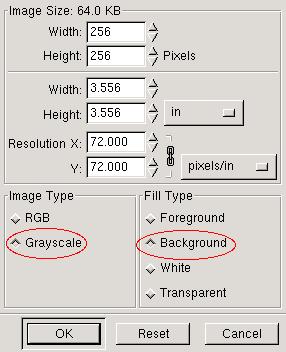 |
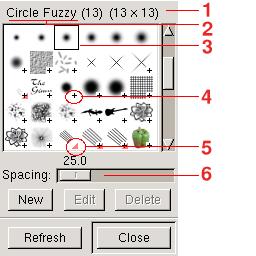
![[Photo of the Author]](../../common/images/EricLamarque.jpg)
![[Illustration]](../../common/images/article314/brosse.jpg)
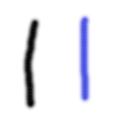

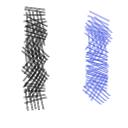
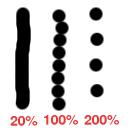
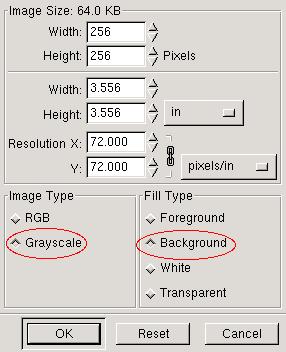
 Votre chef d'oeuvre est
prêt. Ici un aperçu de mon exemple
déjà réduit à 64x64
Votre chef d'oeuvre est
prêt. Ici un aperçu de mon exemple
déjà réduit à 64x64